Hace algún tiempo hablamos, en una serie de posts, de la gestión documental básica y como podíamos gestionarla en Sap. Os dejos los links a los 3 posts relacionados:
- Truco 44. Gestion Documental en Sap (I). GOS.
- Truco 45. Gestion Documental en Sap (II). ArchiveLink.
- Truco 46. Gestion Documental en Sap (y III). DMS.
En concreto, hablamos del Archivelink y de como anexar, a los objetos de negocio, ficheros del tipo word (.doc), excel (.xls), pdf, jpg, etc.
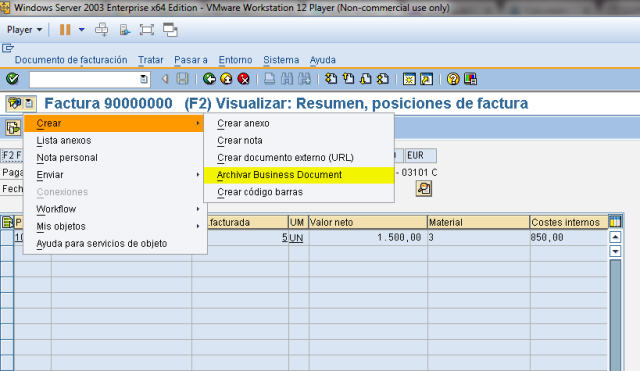
Los documentos anexados luego podían ser consultados desde los mismos documentos con la opción Lista anexos en el GOS o a través de la transacción OAAD.

Revisar el correspondiente post donde explicamos toda la funcionalidad asociada y la forma de realizar la configuración de esta.
Nota: en el módulo de ventas es necesario poner el parámetro de usuario SD_SWU_ACTIVE con el valor X para activar el GOS en la transaccion VA02/VA03.
Hay una funcionalidad no demasiado conocida que nos permite, de forma totalmente estándar, generar anexos en el archivelink al procesar los mensajes asociados a los documentos.
Por ejemplo, si queremos que cada vez que se emita una factura de ventas, el sistema automáticamente guarde en la gestión documental dicho documento en formato PDF, lo podríamos realizar de una forma muy sencilla. Es requisito para poder utilizar esta funcionalidad tener un gestor documental instalado (se recomiendo nunca almacenar los documentos en la misma base de datos donde se encuentra SAP) y realizar la parametrización del Archivelink.
Para entender como configuraríamos el sistema, vamos a ver un ejemplo práctico utilizando las facturas de ventas.
Configuración de las clases de mensaje.
En la transacción NACE, seleccionaremos la aplicación V3 Facturacion y la opción Clases de Mensaje. Por ejemplo, para el mensaje estándar de la factura (RD00), podremos configurar en la pestaña «Sistema Archivo» la forma de realizar el archivado y que Clase de documento de los configurados en el Archivelink utilizaremos para almacenar el mensaje en la gestión documental cuando este sea procesado.

En nuestro ejemplo, hemos indicado la clase de documento ZPDF, que previamente hemos configurado utilizando la transacción OAC2. Esa clase de documento es un documento lógico al que se asigna un tipo de documento (tipo de formato). Previamente habremos configurado los repositorios de contenido (transacción OAC0) donde se almacenarán los documentos, y asignado este a la clase de documento ZPDF y el objeto de negocio, VBRK en este caso (transacción OAC3).

Registros de condición de los mensajes.
Al crear los registros de condición para la generación automática de los mensajes (transacción NACR, aplicación V3, clase de mensaje RD00 en mi caso; o transacción VV31/VV32), indicaremos como queremos que sea su tratamiento en los relativo a su inclusión en la gestión documental.

Si indicamos el valor 1 Solo imprimir, solo se realizará su tratamiento convencional (impresión, por ejemplo) y no se generará el documento en el archivelink.
Con los valores 2 Solo archivar o 3 Imprimir y archivar si se generará el correspondiente documento anexado.
Tratamiento de los mensajes.
Cuando se procesen los mensajes (bien de forma automática al grabar los documentos) o bien al tratarlos de forma manual por parte del usuario (transacción VF31 para el caso concreto de las facturas de ventas), el sistema realizará la generación del anexo en el formato correspondiente y lo vinculará al documento tratado, siendo guardado en el gestor documental.

Tras procesar el mensaje, si consultamos la factura desde la VF02, pulsando el botón Servicios para objeto (GOS), opción Lista anexos, podremos ver que se ha generado un anexo en la gestión documental del archivelink asociado a la factura para la que procesamos el mensaje.

Igualmente, desde la transacción OAAD con la opción “Búsqueda técnica” en la sección Documentos podremos realizar la búsqueda de los documentos anexados a la factura podremos realizar la búsqueda o consulta de los anexos.

Si accedemos al anexo, podremos ver que tenemos nuestro formulario de factura perfectamente almacenado en formato PDF y vinculado a la factura original que fue el origen del mensaje.
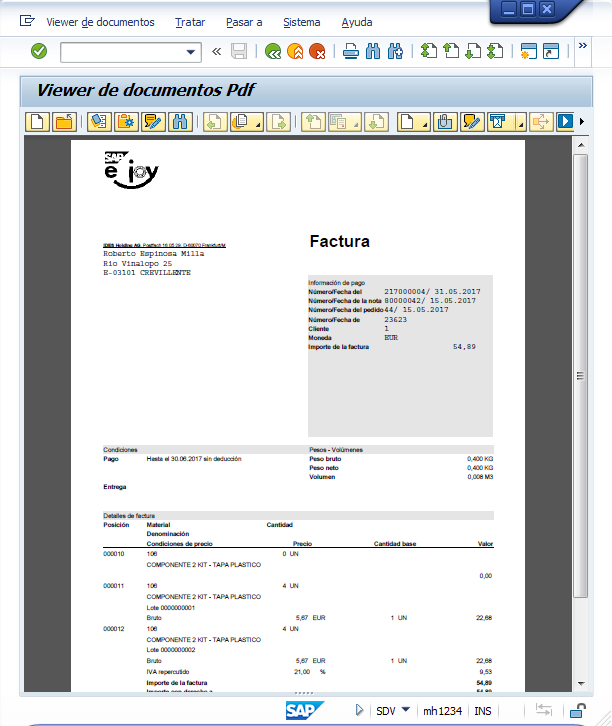
Todo de una forma estándar y sin necesidad de programación. En una próxima entrada del blog veremos que también se pueden generar de manera similar Listas de spool (listados)en la gestión documental.


Este blog es de gran ayuda ¡Gracias!
Muchas gracias Roberto!!!!!!!!!!!!
Muchas Gracias Roberto!! Excelente!!
Excelente Roberto! Tengo una duda en MM para los Pedidos de Compras esto cómo funcionaría, porque ahora si configuro el msje ZPDF para Imprimir y archvar me da actualización cancelada.